Drucken von Datenträgeretiketten
FAQ-ID: 8200834600
Veröffentlicht am: 25 Juni 2010
Lösung:
Notwendige Komponenten
Folgende Komponenten sind für den Druck auf bedruckbare Datenträger erforderlich:- CD-Fach

Die Markierung 'G' befindet sich auf der Oberseite.
- Adapter 8 cm / 3,15 Zoll
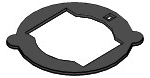
Nur für den Druck auf bedruckbare Datenträger der Größe 8 cm / 3,15 Zoll erforderlich.
Bei Lieferung am CD-Fach angebracht.
IMPORTANT
- Bedruckbare Datenträger der Größe 8 cm / 3,15 Zoll erforderlich können nur vom Computer aus bedruckt werden.
- Bedruckbare Datenträger
Erwerben Sie bedruckbare Datenträger der Größe 12 cm /4,72 Zoll oder 8 cm /3,15 Zoll mit einer mit Tintenstrahldruckern bedruckbaren Oberfläche.
Ein bedruckbarer Datenträger weist im Gegensatz zu regulären BD/DVDs/CDs eine bedruckbare Oberfläche auf, die speziell zum Bedrucken mit einem Tintenstrahldrucker entwickelt wurde.
Vorsichtsmaßnahmen beim Drucken von Datenträgeretiketten
- Verwenden Sie grundsätzlich das mit diesem Gerät gelieferte CD-Fach. Auf dessen Oberseite befindet sich ein 'G'.
- Bedrucken Sie keine Datenträger, die nicht für den Tintenstrahldruck geeignet sind. Die Tinte trocknet in diesem Fall nicht, und es können Probleme mit dem Datenträger oder den Geräten auftreten, in die der Datenträger eingelegt wurde.
- Drucken Sie nicht auf die Aufnahmeoberfläche von Datenträgern. Dadurch werden die auf den Datenträgern befindlichen Daten unlesbar.
- Fassen Sie bedruckbare Datenträger immer an den Kanten an. Berühren Sie weder die Beschriftungsoberfläche (Druckoberfläche) noch die Aufnahmeoberfläche.
- Entfernen Sie eventuelle Schmutzpartikel vom CD-Fach, bevor Sie bedruckbare Datenträger in das CD-Fach einlegen. Werden Datenträger in ein verschmutztes CD-Fach eingelegt, kann die Aufnahmeoberfläche der Datenträger verkratzt werden.
- Lassen Sie die Druckoberfläche nach dem Drucken an der Luft trocknen. Verwenden Sie zum Trocknen der Tinte keinen Fön, und setzen Sie die Datenträger keiner direkten Sonneneinstrahlung aus. Vermeiden Sie es auch, die Druckoberfläche zu berühren, wenn die Tinte noch nicht vollständig getrocknet ist.
- Setzen Sie das CD-Fach nicht ein, solange das Gerät in Betrieb ist.
- Entfernen Sie das CD-Fach nicht, während Sie bedruckbare Datenträger bedrucken. Hierdurch könnte das Gerät, das CD-Fach oder der Datenträger beschädigt werden.
- Stellen Sie sicher, dass die Reflektoren auf dem CD-Fach weder verschmutzt noch verkratzt sind. Das Gerät erkennt ansonsten möglicherweise nicht, dass ein bedruckbarer eingelegt wurde, oder das Druckergebnis könnte ungenau ausfallen. Falls die Reflektoren auf dem CD-Fach verschmutzt sind, wischen Sie sie mit einem weichen, trockenen Tuch ab. Achten Sie dabei darauf, die Platte nicht zu verkratzen.
- Wenn eine andere Software als CD-LabelPrint oder Easy-PhotoPrint EX verwendet wird, kann das CD-Fach verschmutzt werden.
- Verwenden Sie beim Drucken auf bedruckbaren Datenträgern der Größe 8 cm / 3,15 Zoll den im Lieferumfang enthaltenen Datenträgeradapter der Größe 8 cm / 3,15 Zoll.
- Schließen Sie nach dem Bedrucken von Datenträgern immer die Innenabdeckung.
- Für eine gleichbleibend optimale Druckqualität empfiehlt es sich, beim Bedrucken von mehr als zehn aufeinanderfolgenden Datenträgern den Druckvorgang nach jedem zehnten Datenträger anzuhalten. Um den Druckvorgang anzuhalten, trennen Sie das CD-Fach vom Gerät. Schließen Sie dann die Innenabdeckung. Öffnen Sie nach etwa drei Minuten die Innenabdeckung, und bringen Sie das CD-Fach wieder am Gerät an. Setzen Sie dann den Druckvorgang fort.
Anbringen/Abnehmen des CD-Fachs
Das äußere Erscheinungsbild kann je nach Modell Ihres Geräts variieren.- Anbringen des CD-Fachs
IMPORTANT
- Bringen Sie das CD-Fach erst dann an, wenn Sie in einer Meldung aufgefordert werden, einen bedruckbaren Datenträger einzulegen. Das Gerät kann dabei beschädigt werden.
1. Öffnen Sie das Papierausgabefach (A).
2. Öffnen Sie die Innenabdeckung (B) erst dann, wenn Sie in einer Meldung aufgefordert werden, einen bedruckbaren Datenträger einzulegen.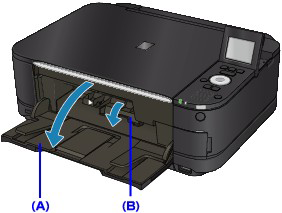

3. Legen Sie den bedruckbaren Datenträger in das CD-Fach ein.
IMPORTANT
- Vergewissern Sie sich, dass das CD-Fach nicht verunreinigt ist, bevor Sie den bedruckbaren Datenträger in das CD-Fach einlegen.
- Berühren Sie beim Einlegen des bedruckbaren Datenträgers in das CD-Fach weder die Druckoberfläche des Datenträgers noch die Reflektoren (C) auf dem CD-Fach.
- Bedruckbarer Datenträger 12 cm / 4,72 Zoll
(1) Legen Sie den bedruckbaren Datenträger mit der bedruckbaren Seite nach oben in das CD-Fach ein.
- Bedruckbarer Datenträger 8 cm / 3,15 Zoll
(1) Richten Sie die hervorstehenden Teile an den beiden Seiten des 8 cm /3,15 Zoll-Datenträgeradapters an den Einkerbungen am CD-Fach aus.
(2) Legen Sie den bedruckbaren 8 cm / 3,15 Zoll-Datenträger mit der bedruckbaren Seite nach oben in das CD-Fach ein.
4. Setzen Sie das CD-Fach in das Gerät ein.
NOTE
- Das CD-Fach kann nach einer bestimmten Zeit ausgeworfen werden. Führen Sie in diesem Fall die Anweisungen auf dem Bildschirm zum Anbringen des CD-Fachs aus.
5. Führen Sie das CD-Fach gerade ein, bis der Pfeil (  ) an der Innenabdeckung nahezu vollständig am Pfeil (
) an der Innenabdeckung nahezu vollständig am Pfeil (  ) auf dem CD-Fach ausgerichtet ist.
) auf dem CD-Fach ausgerichtet ist.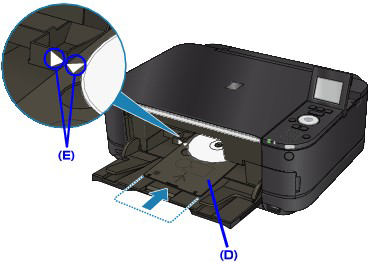
(D) Halten Sie das CD-Fach beim Einsetzen gerade.
(E) Richten Sie den Pfeil (  ) am CD-Fach am Pfeil (
) am CD-Fach am Pfeil (  ) an der Innenabdeckung aus.
) an der Innenabdeckung aus.
IMPORTANT
- Führen Sie das CD-Fach nur so weit ein, dass es nicht über den Pfeil (
 ) an der Innenabdeckung hinausragt.
) an der Innenabdeckung hinausragt.
- Abnehmen des CD-Fachs
1. Ziehen Sie das CD-Fach heraus.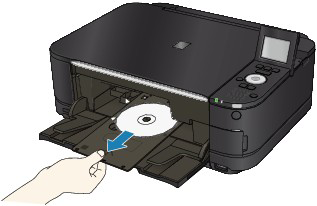
2. Schließen Sie die Innenabdeckung.

IMPORTANT
- Bei geöffneter Innenabdeckung können Sie kein Papier bedrucken, da dieses nicht korrekt zugeführt wird. Vergewissern Sie sich, dass die Innenabdeckung geschlossen ist.
3. Entfernen Sie den bedruckbaren Datenträger aus dem CD-Fach.
IMPORTANT
- Berühren Sie beim Entfernen des Datenträgers aus dem CD-Fach nicht die bedruckbare Oberfläche.
NOTE
- Lassen Sie die Druckoberfläche ausreichend trocknen, bevor Sie den Datenträger entfernen. Falls sich auf dem CD-Fach oder auf den transparenten Bereichen an der inneren oder äußeren Kante des bedruckbaren Datenträgers Spuren von Druckfarbe befinden, wischen Sie diese nach dem Trocknen der Druckoberfläche ab.
- Bedruckbarer Datenträger 12 cm / 4,72 Zoll
(1) Entfernen Sie den bedruckbaren Datenträger aus dem CD-Fach.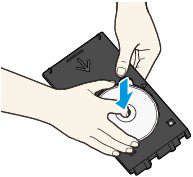
- Bedruckbarer Datenträger 8 cm / 3,15 Zoll
(1) Entfernen Sie den 8 cm / 3,15 Zoll-Datenträgeradapter aus dem CD-Fach.
(2) Entfernen Sie den bedruckbaren 8 cm / 3,15 Zoll-Datenträger aus dem CD-Fach.
IMPORTANT
- Das CD-Fach kann nicht mehr verwendet werden, wenn es deformiert wurde. Lagern Sie das CD-Fach daher immer auf ebenem Untergrund.
Drucken auf Datenträgeretiketten
Mithilfe des CD-Fachs (im Lieferumfang enthalten) können Bilder auf bedruckbare Datenträger (BD/DVD/CD usw.) gedruckt werden.NOTE
- Führen Sie nach Möglichkeit zunächst einen Testdruck auf einem nicht mehr benötigten bedruckbaren Datenträger aus.
Verwenden hilfreicher Druckfunktionen für Datenträgeretiketten
Wählen Sie die gewünschte Kopiermethode aus.
- Kopieren der Beschriftungsseite eines Quelldatenträgers auf einen bedruckbaren Datenträger
Sie können die Beschriftungsseite eines Quelldatenträgers auf einen bedruckbaren Datenträger kopieren, indem Sie den Quelldatenträger auf die Auflagefläche legen.
-> [ Kopieren der Beschriftungsseite von Datenträgern ]
- Drucken von Fotos, die au auf einer Speicherkarte oder einem USB-Flashlaufwerk gespeichert sind, auf einen bedruckbaren Datenträger
Sie können Fotos, die auf einer Speicherkarte/einem USB-Flashlaufwerk gespeichert sind, auf einen bedruckbaren datenträger drucken. Hierzu setzen Sie die Speicherkarte in den Kartensteckplatz bzw. das USB-Flashlaufwerk in den Anschluss für den Direktdruck ein.
-> [ Drucken von Fotos auf Datenträgeretiketten ]
- Nachdrucken von Fotos auf Datenträgeretiketten
Sie können gedruckte Fotos auf einen bedruckbaren Datenträger drucken, indem Sie die gedruckten Fotos auf die Auflagefläche legen.
-> [ Nachdrucken von Fotos auf Datenträgeretiketten ]
- Drucken von Fotos auf einen bedruckbaren Datenträger von einem PictBridge-kompatiblen Gerät
Sie können Fotos auf einen bedruckbaren Datenträger von einem PictBridge-kompatiblen Gerät drucken, das an das Gerät angeschlossen ist.
-> [ Drucken von Fotos auf Datenträgeretiketten von einem PictBridge-kompatiblen Gerät ]
- Drucken von Fotos auf Datenträgeretiketten mit der mitgelieferten Anwendungssoftware
CD-LabelPrint ist eine gebündelte Anwendungssoftware, mit der Sie Daten vor dem Druck bearbeiten und ändern können. Installieren Sie die Software auf dem Computer, um sie zu verwenden.
-> [ Drucken mit CD-LabelPrint vom Computer aus ]
Kopieren der Beschriftungsseite von Datenträgern
Kopieren Sie das Etikett einer vorhandenen BD/DVD/CD, und drucken Sie dieses auf einen bedruckbaren Datenträger.IMPORTANT
- Sie können keine Datenträger der Größe 8 cm / 3,15 Zoll bedrucken.
- Bringen Sie das CD-Fach erst dann an, wenn Sie in einer Meldung aufgefordert werden, einen bedruckbaren Datenträger einzulegen. Das Gerät kann dabei beschädigt werden.
1. Der Bildschirm Menü "Kopieren" (Copy menu) wird geöffnet.
2. Wählen Sie  Datenträgeretikett (Disc label), und bestätigen Sie die Auswahl mit OK.
Datenträgeretikett (Disc label), und bestätigen Sie die Auswahl mit OK.
Der Bildschirm mit den Einstellungen für den Druckbereich wird angezeigt.
3. Verwenden Sie die Taste 
 , um Außenkreis (Outer circle) oder Innenkreis (Inner circle) auszuwählen, und ändern Sie mit der Taste
, um Außenkreis (Outer circle) oder Innenkreis (Inner circle) auszuwählen, und ändern Sie mit der Taste 
 den Druckbereich.
den Druckbereich.
4. Bestätigen Sie die Auswahl mit der Taste OK.
NOTE
- Messen Sie den Außen- und den Innendurchmesser der Druckoberfläche der bedruckbaren Datenträger, und vergewissern Sie sich, dass Sie für den Außendurchmesser einen kleineren als den gemessenen Wert und für den Innendurchmesser einen größeren als den gemessenen Wert angeben.
- Informationen zu bedruckbaren Datenträgern erhalten Sie bei den jeweiligen Herstellern.
5. Wählen Sie mit der Taste 
 die Option Empf. Datenträger (Recommended disc) oder Anderer Datentr. (Other disc), und bestätigen Sie die Auswahl mit der Taste OK.
die Option Empf. Datenträger (Recommended disc) oder Anderer Datentr. (Other disc), und bestätigen Sie die Auswahl mit der Taste OK.
NOTE
- Handelt es sich bei dem Datenträger um einen empfohlenen Datenträger geben Sie Empf. Datenträger (Recommended disc) an, um den Druck mit einer geeigneten Druckdichte durchzuführen. Wählen Sie andernfalls Anderer Datentr. (Other disc).
6. Legen Sie die zu kopierende Quell-BD/DVD/-CD auf die Auflagefläche, und wechseln Sie dann mit der Taste OK zum nächsten Schritt.
Der Datenträgeretikett-Standby-Bildschirm wird angezeigt.
IMPORTANT
- Achten Sie darauf, die zu kopierende Quell-BD/DVD/-CD mit der Etikettseite nach unten in die Mitte der Auflagefläche zu legen. Wenn Sie sie am Rand der Glasauflagefläche auflegen, wird möglicherweise ein Teil des Bildes abgeschnitten.
7. Drücken Sie die Taste Farbe (Color), um Farbkopien zu erstellen, bzw. Schwarz (Black), um Schwarzweiß-Kopien zu erstellen.
8. Überprüfen Sie die Meldung, und legen Sie den bedruckbaren Datenträger ein.
Drücken Sie die linke Taste "Funktion", um zu sehen, wie der bedruckbare Datenträger eingelegt wird.
9. Drücken Sie die Taste OK, um den Kopiervorgang zu starten.
Das Gerät startet nun den Kopiervorgang.
NOTE
- Schauen Sie während des Kopiervorgangs nicht direkt in die Lichtquelle.
- Zum Abbrechen des Kopiervorgangs drücken Sie die Taste Stopp (Stop).
- Lassen Sie die Druckoberfläche nach dem Drucken an der Luft trocknen. Verwenden Sie zum Trocknen der Tinte keinen Fön, und setzen Sie die Datenträger keiner direkten Sonneneinstrahlung aus. Vermeiden Sie es auch, die Druckoberfläche zu berühren, wenn die Tinte noch nicht vollständig getrocknet ist.
- Für eine gleichbleibend optimale Druckqualität empfiehlt es sich, beim Bedrucken von mehr als zehn aufeinanderfolgenden Datenträgern den Druckvorgang nach jedem zehnten Datenträger anzuhalten. Um den Druckvorgang anzuhalten, trennen Sie das CD-Fach vom Drucker. Schließen Sie dann die Innenabdeckung. Öffnen Sie nach etwa drei Minuten die Innenabdeckung, und bringen Sie das CD-Fach wieder am Drucker an. Setzen Sie dann den Druckvorgang fort.
Drucken von Fotos auf Datenträgeretiketten
Sie können ein auf einer Speicherkarte oder einem USB-Flashlaufwerk gespeichertes Bild auf einen bedruckbaren Datenträger drucken.IMPORTANT
- Sie können keine Datenträger der Größe 8 cm / 3,15 Zoll bedrucken.
- Bringen Sie das CD-Fach erst dann an, wenn Sie in einer Meldung aufgefordert werden, einen bedruckbaren Datenträger einzulegen. Das Gerät kann dabei beschädigt werden.
1. Öffnen Sie den Bildschirm Fotospaßdruck (Fun photo print).
2. Wählen Sie Datentr.-Etik.dr (Disc label print), und bestätigen Sie die Auswahl mit OK.
Der Bildschirm mit den Einstellungen für den Druckbereich wird angezeigt.
3. Mit der Taste 
 können Sie den Druckbereich Außenkreis (Outer circle) ändern.
können Sie den Druckbereich Außenkreis (Outer circle) ändern.
4. Bestätigen Sie die Auswahl mit der Taste OK.
5. Mit der Taste 
 können Sie den Druckbereich Innenkreis (Inner circle) ändern.
können Sie den Druckbereich Innenkreis (Inner circle) ändern.
6. Bestätigen Sie die Auswahl mit der Taste OK.
NOTE
- Messen Sie den Außen- und den Innendurchmesser der Druckoberfläche der bedruckbaren Datenträger, und vergewissern Sie sich, dass Sie für den Außendurchmesser einen kleineren als den gemessenen Wert und für den Innendurchmesser einen größeren als den gemessenen Wert angeben.
- Informationen zu bedruckbaren Datenträgern erhalten Sie bei den jeweiligen Herstellern.
7. Wählen Sie mit der Taste 
 die Option Empf. Datenträger (Recommended disc) oder Anderer Datentr. (Other disc), und bestätigen Sie die Auswahl mit der Taste OK.
die Option Empf. Datenträger (Recommended disc) oder Anderer Datentr. (Other disc), und bestätigen Sie die Auswahl mit der Taste OK.
Der Bildschirm für die Auswahl des Fotos wird geöffnet.
NOTE
- Handelt es sich bei dem Datenträger um einen empfohlenen Datenträger geben Sie Empf. Datenträger (Recommended disc) an, um den Druck mit einer geeigneten Druckdichte durchzuführen. Wählen Sie andernfalls Anderer Datentr. (Other disc).
8. Wählen Sie mit der Taste 
 das zu druckende Foto aus, und bestätigen Sie die Auswahl mit OK.
das zu druckende Foto aus, und bestätigen Sie die Auswahl mit OK.
9. Stellen Sie den Druckbereich ein, und schneiden Sie den Bereich nach Bedarf zu.
Verwenden Sie hierzu die folgenden Tasten.
Tasten 

 und
und  :
:
Positionieren des Schnittrahmens.
Taste + oder - oder Scrollrad:
Legt die Größe des Schnittrahmens fest.
10. Drücken Sie OK, um die Auswahl des Schnittbereichs abzuschließen.
Der Bildschirm zur Bestätigung der Druckeinstellungen wird angezeigt.
11. Wechseln Sie mit der Taste Farbe (Color) zum nächsten Schritt.
12. Überprüfen Sie die Meldung, und legen Sie den bedruckbaren Datenträger ein.
Drücken Sie die linke Taste "Funktion", um zu sehen, wie der bedruckbare Datenträger eingelegt wird.
13. Drücken Sie die Taste OK, um den Druckvorgang zu starten.
Der Druckvorgang wird gestartet.
Nach Abschluss des Druckvorgangs wird der Bildschirm zur Fotoauswahl angezeigt.
NOTE
- Verwenden Sie zum Abbrechen des Druckvorgangs die Taste Stopp (Stop).
- Lassen Sie die Druckoberfläche nach dem Drucken an der Luft trocknen. Verwenden Sie zum Trocknen der Tinte keinen Fön, und setzen Sie die Datenträger keiner direkten Sonneneinstrahlung aus. Vermeiden Sie es auch, die Druckoberfläche zu berühren, wenn die Tinte noch nicht vollständig getrocknet ist.
- Für eine gleichbleibend optimale Druckqualität empfiehlt es sich, beim Bedrucken von mehr als zehn aufeinanderfolgenden Datenträgern den Druckvorgang nach jedem zehnten Datenträger anzuhalten. Um den Druckvorgang anzuhalten, trennen Sie das CD-Fach vom Drucker. Schließen Sie dann die Innenabdeckung. Öffnen Sie nach etwa drei Minuten die Innenabdeckung, und bringen Sie das CD-Fach wieder am Drucker an. Setzen Sie dann den Druckvorgang fort.
Nachdrucken von Fotos auf Datenträgeretiketten
Sie können ein Bild auf einem gedrucktem Foto auf einen bedruckbaren Datenträger drucken.Bei MG8100 series können Sie ein Bild auf einem Film (35-mm-Negativ-/-Positivfilm (Negativ/Dia)) auf einen bedruckbaren Datenträger drucken.
IMPORTANT
- Sie können keine Datenträger der Größe 8 cm / 3,15 Zoll bedrucken.
- Bringen Sie das CD-Fach erst dann an, wenn Sie in einer Meldung aufgefordert werden, einen bedruckbaren Datenträger einzulegen. Das Gerät kann dabei beschädigt werden.
1. Öffnen Sie den Bildschirm Nachdruck vom gedr. Foto (Reprint from printed photo).
NOTE
- Wenn Sie von Film drucken, öffnen Sie den Bildschirm Nachdruck von Film (Reprint from film).
2. Wählen Sie  Datentr.-Etik.dr. (Disc label print), und bestätigen Sie die Auswahl mit OK.
Datentr.-Etik.dr. (Disc label print), und bestätigen Sie die Auswahl mit OK.
Der Bildschirm mit den Einstellungen für den Druckbereich wird angezeigt.
3. Verwenden Sie die Taste 
 , um Außenkreis (Outer circle) oder Innenkreis (Inner circle) auszuwählen, und ändern Sie mit der Taste
, um Außenkreis (Outer circle) oder Innenkreis (Inner circle) auszuwählen, und ändern Sie mit der Taste 
 den Druckbereich.
den Druckbereich.
4. Bestätigen Sie die Auswahl mit der Taste OK.
NOTE
- Messen Sie den Außen- und den Innendurchmesser der Druckoberfläche der bedruckbaren Datenträger, und vergewissern Sie sich, dass Sie für den Außendurchmesser einen kleineren als den gemessenen Wert und für den Innendurchmesser einen größeren als den gemessenen Wert angeben.
- Informationen zu bedruckbaren Datenträgern erhalten Sie bei den jeweiligen Herstellern.
5. Wählen Sie mit der Taste 
 die Option Empf. Datenträger (Recommended disc) oder Anderer Datentr. (Other disc), und bestätigen Sie die Auswahl mit der Taste OK.
die Option Empf. Datenträger (Recommended disc) oder Anderer Datentr. (Other disc), und bestätigen Sie die Auswahl mit der Taste OK.
Der Bildschirm für die Auswahl des Fotos wird geöffnet.
NOTE
- Handelt es sich bei dem Datenträger um einen empfohlenen Datenträger geben Sie Empf. Datenträger (Recommended disc) an, um den Druck mit einer geeigneten Druckdichte durchzuführen. Wählen Sie andernfalls Anderer Datentr. (Other disc).
6. Wählen Sie mit der Taste 
 das zu druckende Foto aus, und bestätigen Sie die Auswahl mit OK.
das zu druckende Foto aus, und bestätigen Sie die Auswahl mit OK.
NOTE
- Wenn auf dem Foto
 angezeigt wird, wurde das Foto möglicherweise nicht ordnungsgemäß eingescannt. Drücken Sie die linke Taste "Funktion", und scannen Sie das Foto erneut.
angezeigt wird, wurde das Foto möglicherweise nicht ordnungsgemäß eingescannt. Drücken Sie die linke Taste "Funktion", und scannen Sie das Foto erneut.
7. Prüfen Sie das Druckbild, und wechseln Sie mit der Taste OK zum nächsten Schritt.
Der Bildschirm zur Bestätigung der Druckeinstellungen wird angezeigt.
NOTE
- Durch Drücken der mittleren Taste "Funktion" können Sie den Druckbereich zuschneiden.
8. Drücken Sie zum Drucken in Farbe die Taste Farbe (Color) bzw. zum Drucken in Schwarzweiß die Taste Schwarz (Black).
9. Überprüfen Sie die Meldung, und legen Sie den bedruckbaren Datenträger ein.
Drücken Sie die linke Taste "Funktion", um zu sehen, wie der bedruckbare Datenträger eingelegt wird.
10. Drücken Sie die Taste OK, um den Druckvorgang zu starten.
Der Druckvorgang wird gestartet.
NOTE
- Verwenden Sie zum Abbrechen des Druckvorgangs die Taste Stopp (Stop).
- Lassen Sie die Druckoberfläche nach dem Drucken an der Luft trocknen. Verwenden Sie zum Trocknen der Tinte keinen Fön, und setzen Sie die Datenträger keiner direkten Sonneneinstrahlung aus. Vermeiden Sie es auch, die Druckoberfläche zu berühren, wenn die Tinte noch nicht vollständig getrocknet ist.
- Für eine gleichbleibend optimale Druckqualität empfiehlt es sich, beim Bedrucken von mehr als zehn aufeinanderfolgenden Datenträgern den Druckvorgang nach jedem zehnten Datenträger anzuhalten. Um den Druckvorgang anzuhalten, trennen Sie das CD-Fach vom Drucker. Schließen Sie dann die Innenabdeckung. Öffnen Sie nach etwa drei Minuten die Innenabdeckung, und bringen Sie das CD-Fach wieder am Drucker an. Setzen Sie dann den Druckvorgang fort.
Drucken von Fotos auf Datenträgeretiketten von einem PictBridge-kompatiblen Gerät
In diesem Abschnitt wird beschrieben, wie Sie von einem PictBridge-kompatiblen Gerät aus Fotos auf bedruckbare Datenträger drucken können.IMPORTANT
- Je nachdem, welches PictBridge-kompatible Gerät Sie verwenden, können Sie möglicherweise nicht die Beschriftungsoberfläche des Datenträgers bedrucken.
- Weitere Informationen finden Sie im Handbuch des PictBridge-kompatiblen Geräts.
- Sie können keine Datenträger der Größe 8 cm / 3,15 Zoll bedrucken.
- Das zum Anschluss eines PictBridge-kompatiblen Geräts an das Gerät verwendete USB-Kabel sollte nicht länger als ca. 3 Meter/10 Fuß sein, um die Funktionsweise anderer Peripheriegeräte nicht zu beeinträchtigen.
1. Stellen Sie sicher, dass das Gerät eingeschaltet ist.
2. Schließen Sie das PictBridge-kompatible Gerät mit einem vom Gerätehersteller empfohlenen USB-Kabel an den Drucker an.
3. Legen Sie die Druckeinstellungen wie folgt fest.
- Papierformat: Format für bedruckbaren Datenträger der Größe 12 cm / 4,72 Zoll
- Papiertyp: Standard (Default)
- Layout: Mit Rand (Bordered) oder Standard (Default)
NOTE
- Sofern das PictBridge-kompatible Gerät kein Einstellungsmenü aufweist, ändern Sie die Einstellungen am Drucker.
4. Stellen Sie den bedruckbare Datenträger ein.
5. Starten Sie den Druckvorgang von Ihrem PictBridge-kompatiblen Gerät.
- Festlegen der PictBridge-Druckeinstellungen am Gerät
Sie können die PictBridge-Druckeinstellungen am Gerät festlegen.
NOTE
- Wenn ein PictBridge-kompatibles Gerät an das Gerät angeschlossen ist, können Sie den Bildschirm PictBridge-Einstellungen (PictBridge print settings) auch über die linke Taste "Funktion" aufrufen.
1. Stellen Sie sicher, dass das Gerät eingeschaltet ist.
2. Wählen Sie  Einrichtg (Setup) im Bildschirm HOME.
Einrichtg (Setup) im Bildschirm HOME.
3. Wählen Sie  Geräteeinstellungen (Device settings), und bestätigen Sie die Auswahl mit OK.
Geräteeinstellungen (Device settings), und bestätigen Sie die Auswahl mit OK.
4. Wählen Sie PictBridge-Einstellungen (PictBridge print settings), und bestätigen Sie die Auswahl mit OK.
5. Bestätigen Sie die Meldung, und wechseln Sie mit der Taste OK zum nächsten Schritt.
6. Wählen Sie Druckeinst. Datentr.-Etik. (Disc label print setting), und bestätigen Sie die Auswahl mit OK.
Der Bildschirm zur Änderung des Druckbereichs wird angezeigt.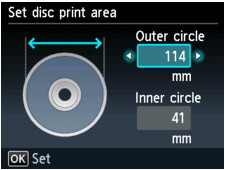
7. Verwenden Sie die Taste 
 , um Außenkreis (Outer circle) oder Innenkreis (Inner circle) auszuwählen, und ändern Sie mit der Taste
, um Außenkreis (Outer circle) oder Innenkreis (Inner circle) auszuwählen, und ändern Sie mit der Taste 
 den Druckbereich.
den Druckbereich.
8. Bestätigen Sie die Auswahl mit der Taste OK.
NOTE
- Messen Sie den Außen- und den Innendurchmesser der Druckoberfläche der bedruckbaren Datenträger, und vergewissern Sie sich, dass Sie für den Außendurchmesser einen kleineren als den gemessenen Wert und für den Innendurchmesser einen größeren als den gemessenen Wert angeben.
- Informationen zu bedruckbaren Datenträgern erhalten Sie bei den jeweiligen Herstellern.
9. Wählen Sie mit der Taste 
 die Option Empf. Datenträger (Recommended disc) oder Anderer Datentr. (Other disc), und bestätigen Sie die Auswahl mit der Taste OK.
die Option Empf. Datenträger (Recommended disc) oder Anderer Datentr. (Other disc), und bestätigen Sie die Auswahl mit der Taste OK.
NOTE
- Handelt es sich bei dem Datenträger um einen empfohlenen Datenträger geben Sie Empf. Datenträger (Recommended disc) an, um den Druck mit einer geeigneten Druckdichte durchzuführen. Wählen Sie andernfalls Anderer Datentr. (Other disc).
Drucken mit CD-LabelPrint vom Computer aus
- CD-LabelPrint ist eine gebündelte Anwendungssoftware, mit der Sie Daten vor dem Druck bearbeiten und ändern können. Installieren Sie die Software auf dem Computer, um sie zu verwenden. Um diese Software zu installieren, legen Sie die Installations-CD-ROM (Setup CD-ROM) in das Laufwerk des Computers ein. Führen Sie die Benutzerdefinierte Installation (Custom Install) aus, und wählen Sie CD-LabelPrint.
- Weitere Informationen zum Drucken mit CD-LabelPrint finden Sie im dazugehörigen Handbuch. Klicken Sie auf Start und wählen Sie Alle Programme (All Programs) > CD-LabelPrint > Handbuch (Manual).
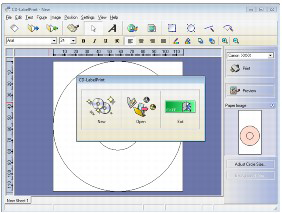
Zutreffende Modelle
- PIXMA MG5240
- PIXMA MG5250
- PIXMA MG6140
- PIXMA MG6150
- PIXMA MG8140
- PIXMA MG8150